Tabela e përmbajtjes
Të zbulosh rreshtat ose kolonat e fshehura është shumë e zakonshme në skedarët Excel. Ne fshehim rreshtat ose kolonat qëllimisht. Pra, shikuesit nuk mund të shohin informacionin e atyre qelizave. Në këtë tutorial, ne do të diskutojmë se si të zbulojmë rreshtat e sipërm në Excel.
Shkarko librin e punës praktike
Shkarko këtë libër pune praktike për t'u ushtruar ndërsa jeni duke lexuar këtë artikull.
Zbulo rreshtat më të lartë.xlsm7 metoda për të shfaqur rreshtat kryesorë në Excel
Të lartë 3 rreshtat janë të fshehura siç e shohim në grupin e mëposhtëm të të dhënave. Ne do të shpjegojmë 7 metodat për të zbuluar rreshtat e sipërm në Excel. Në vend të 3 të parëve, mund të kemi ndonjë numër të rreshtave të sipërm të fshehur. Ne mund të zgjidhim ndonjë nga problemet duke zbatuar metodat e mëposhtme.
1. Përdorni komandën e formatit në Excel Ribbon për të zbuluar rreshtat e sipërm
Ne do të përdorim shkurtoren Ribbon për të zbuluar rreshtat e sipërm 3 të grupit tonë të të dhënave.
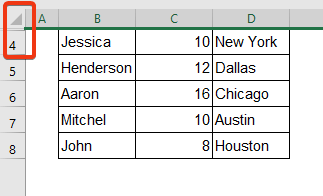
Hapi 1:
- Shko te skeda Home .
- Kliko Gjej & Zgjidh nga grupi Redaktimi .
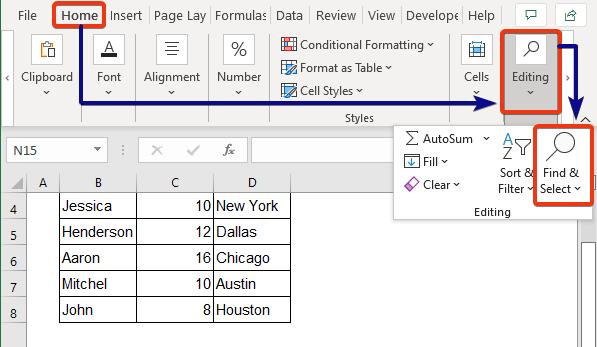
Hapi 2:
- Zgjidhni Shko te nga opsionet e Gjej & Zgjidhni mjet.
- Ose mund të shtypim Ctrl+G .
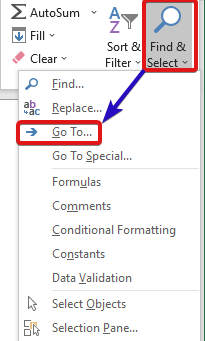
Tani, Do të shfaqet dritarja Shko te .
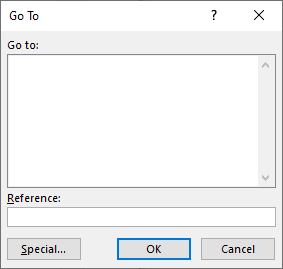
Hapi 3:
- Në Referencën: kutia vendosni referencat e rreshtit. Vendosim 1:3 sipas rreshtave të fshehur.
- Më pas shtypni OK .
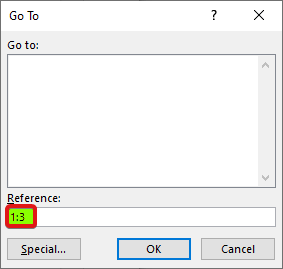
Hapi 4:
- Tani, shkoni te Qelizat grupohen nga skeda Home .
- Zgjidhni Format nga opsioni.
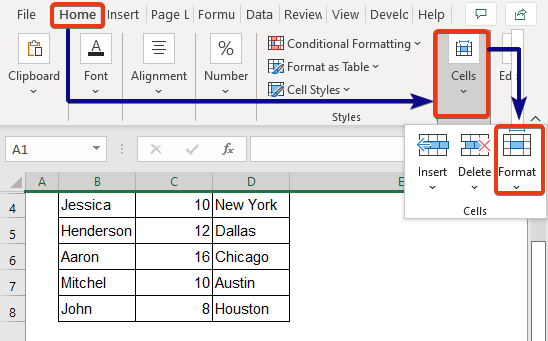
Hapi 5:
- Në veglën Format , shkoni te seksioni Dukshmëria .
- Zgjidhni Zbulo rreshtat nga Fshihe & Zbulo opsionin .
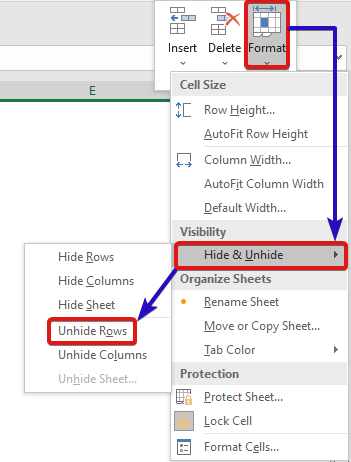
Shiko imazhin më poshtë.
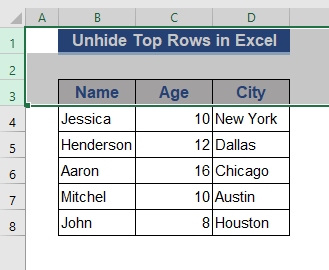
Lexo më shumë. : Si të zbuloni rreshtat në Excel (8 mënyra të shpejta)
2. Klikoni i miut për të zbuluar rreshtat e sipërm të Excel
Ne mund të zbulojmë lehtësisht tërheqjet e sipërme duke përdorur një klikim të thjeshtë të miut. Kjo mund të kryhet në dy mënyra. Ne mund të zbulojmë të gjitha qelizat në të njëjtën kohë ose të zbulojmë rreshtat një nga një.
Hapi 1:
- Rreshtat tanë të fshehur janë në krye të grup i të dhënave. Vendoseni kursorin në krye siç tregohet në imazhin e mëposhtëm.
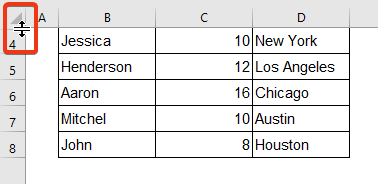
Hapi 2:
- Dyfish kliko miun.
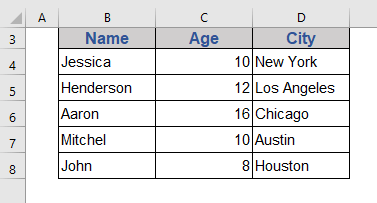
Rreshti 3 po shfaqet tani.
Hapi 3:
- Përsëri, vendoseni kursorin në krye të grupit të të dhënave.
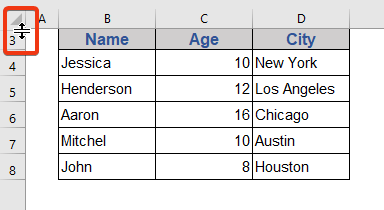
Hapi 4:
- Klikoni dy herë mbi miun.
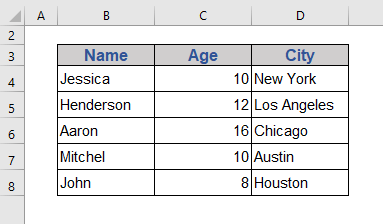
Rreshti 2 shfaqet këtu.
Hapi 5:
- Vazhdoni këtë proces derisa ndonjë qelizë të fshihet.
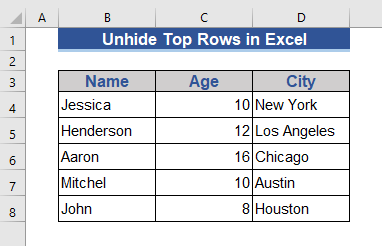
Këtu, të gjitha rreshtat e sipërm të fshehur nuk janë fshehur tani.
Ne gjithashtu mund t'i shfaqim të gjitha rreshtat e sipërm në të njëjtën kohë. Për këtë, ju lutemi shikoni hapat e ardhshëm.
- Klikoni mbi trekëndëshkutia e treguar në imazhin e mëposhtëm. Kjo zgjedh të gjitha qelizat.
- Ose mund të shtypim Ctrl+A për të zgjedhur të gjitha qelizat.
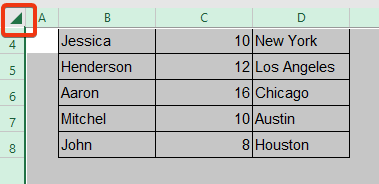
- Tani, vendoseni kursorin midis kutisë së trekëndëshit dhe rreshtit aktual.
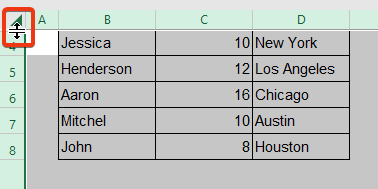
- Klikoni dy herë miun.
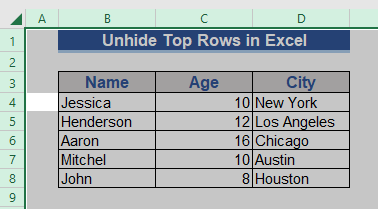
Mund të shohim se të gjitha qelizat e sipërme të fshehura janë të pafshehura tani.
Një problem me të cilin përballemi në këtë metodë është se lartësia e rreshtit ndryshon. Mund të jetë një problem për dikë.
Lexo më shumë: Si të zbuloni të gjitha rreshtat në Excel (të gjitha mënyrat e mundshme)
3. Shfaqja e rreshtave të sipërm duke përdorur menynë e kontekstit
Menyja e kontekstit Menyja e kontekstit është një mënyrë tjetër për të zbuluar rreshtat e sipërm në Excel.
Hapi 1:
- Ne fillimisht duhet të zgjedhim të gjitha qelizat. Vendosni kursorin në kutinë e trekëndëshit të shënuar në imazh.
- Ose mund të shtypim Ctrl+A .
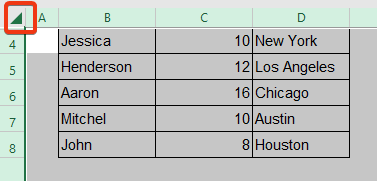
Hapi 2:
- Shtypni butonin e djathtë të miut.
- Zgjidhni opsionin Zbulojeni nga menyja e kontekstit.
- 14>
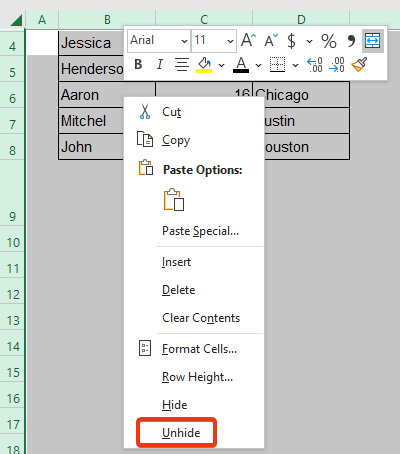
Tani, shikoni grupin e të dhënave.
Shiko gjithashtu: Si të llogarisni shumën kumulative në Excel (9 metoda)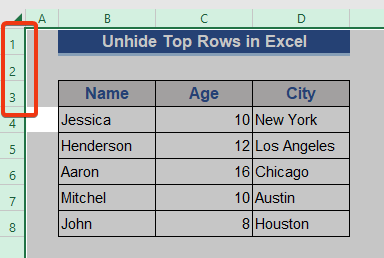
Të gjitha rreshtat e fshehura nuk janë fshehur tani. Një çështje e dukshme është se gjerësia e rreshtit të rreshtave të fshehur ndryshon. Duke përdorur këtë metodë, jo vetëm rreshtat e sipërm, por edhe të gjitha rreshtat e fshehura do të fshihen.
Lexo më shumë: Si të fshehësh dhe të zbulosh rreshtat në Excel (6 mënyrat më të lehta)
Lexime të ngjashme:
- Si të ngrini rreshtat në Excel (6 metoda të thjeshta)
- Si të kyçetRreshtat në Excel (6 metoda të thjeshta)
- Theksoni rreshtin nëse qeliza përmban ndonjë tekst
- Si të nënvizoni rreshtin nëse qeliza nuk është bosh (4 Metodat)
- Teknikat e pastrimit të të dhënave në Excel: Randomizimi i rreshtave
4. Shfaqja e rreshtave të sipërm duke përdorur mjetin Name Box
Name Box është një opsion i shkëlqyeshëm për të zbuluar rreshtat e sipërm në Excel.
Hapi 1:
- Klikoni në kutinë Emri .
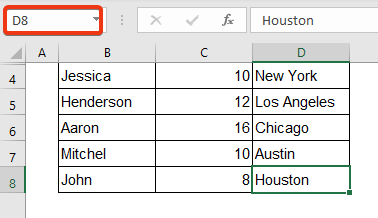
Hapi 2:
- Rreshtat e fshehura duhet të futen këtu. Vendosim 1:3 në kutinë e emrit.
- Më pas shtypni butonin Enter .
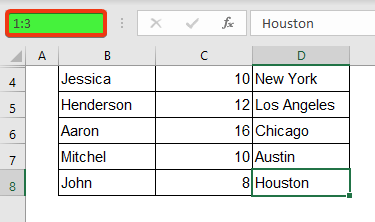
Hapi 3:
- Klikoni në mjetin Format nga grupi Cels .
- Shiko tek Dukshmëria segmenti i Format .
- Zgjidhni Zbulo rreshtat nga Fshih & Zbulo opsionin .
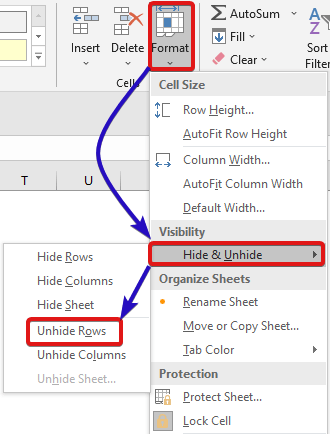
Shih imazhin e mëposhtëm.
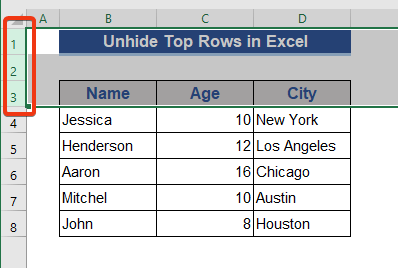
Rreshtat e sipërm të fshehur janë paraqitur tani.
Lexo më shumë: Zbulo të gjitha rreshtat që nuk funksionojnë në Excel (5 çështje dhe zgjidhje)
5. Përdorni shkurtoren e tastierës për të shfaqur rreshtat e sipërm
Shkurtorja e tastierës është mënyra më e shpejtë për të shfaqur rreshtat e sipërm. Këtë mund ta zbatojmë në vetëm dy hapa.
Hapi 1:
- Zgjidhni të gjithë fletën e punës duke klikuar në kutinë trekëndore në krye të fletës.
- Ose shtypni Ctrl+A .
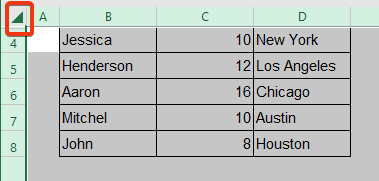
Hapi 2:
- Tani, shtypni Ctrl+Shift+9 .
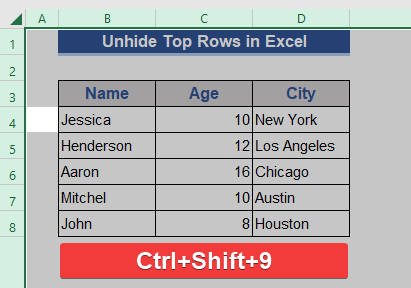
Të gjithaRreshtat e sipërm të fshehur janë të dukshme tani. Kjo metodë mund të shikojë të gjitha rreshtat e fshehur.
Lexo më shumë: Shkurtore për të shfaqur rreshtat në Excel (3 metoda të ndryshme)
6. Ndrysho lartësinë e rreshtit për të zbuluar rreshtat e sipërm
Kjo është një metodë tjetër më e shpejtë për të zbuluar rreshtat e sipërm të fshehur.
Hapi 1:
- Zgjidhni të gjithë grupin e të dhënave duke shtypur Ctrl+A .
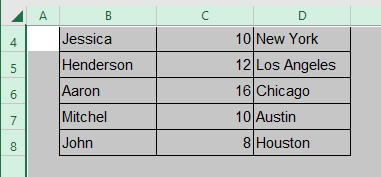 Hapi 2:
Hapi 2: - Shko te mjeti Format nga skeda Home .
- Klikoni në Lartësia e rreshtit nga opsioni Format .
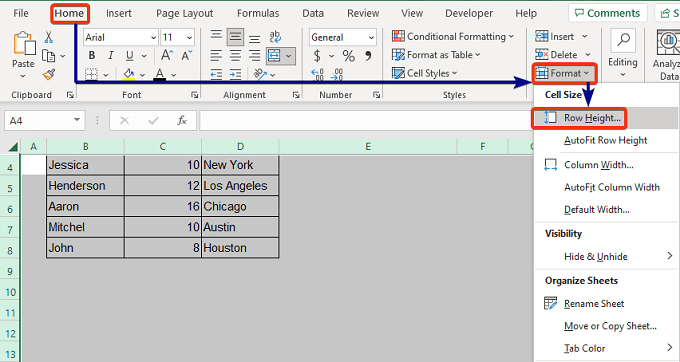
Hapi 3:
- Lartësia e rreshtit do të shfaqet dritarja. Vendosni 20 si lartësi.
- Më pas shtypni OK .
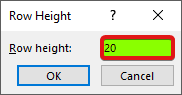
Tani, shikoni imazhin e mëposhtëm.
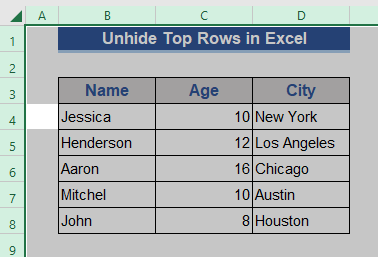
Rreshtat e sipërm të fshehur janë të dukshëm tani. Gjithashtu duhet shtuar se të gjitha rreshtat e fshehur do të jenë të dukshme me këtë metodë. Dhe lartësia e rreshtit do të jetë uniforme për atë fletë pune.
Lexo më shumë: Si të ndryshosh madhësinë e të gjitha rreshtave në Excel (6 qasje të ndryshme)
7. Excel VBA për të zbuluar rreshtat kryesorë
Këtu, ne do të aplikojmë një kod Excel VBA për të zbuluar së shpejti rreshtat e sipërm.
Hapi 1:
- Shko fillimisht te skeda Zhvilluesi .
- Zgjidh Regjistro makro nga grupi Kodi .
- Vendosni një emër në kutinë Emri makro .
- Më pas shtypni OK .
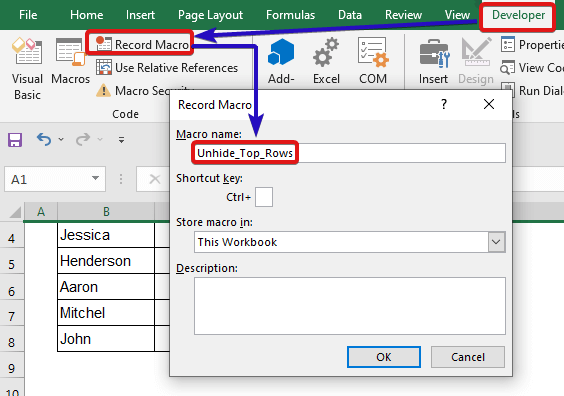
Hapi 2:
- Tani, klikoni në Macros .
- Zgjidhni të shënuar Makro nga lista dhe më pas Hapi në atë.
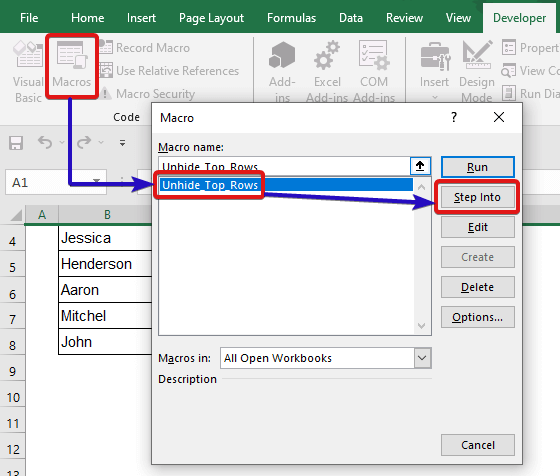
Hapi 3:
- Vendosni kodin e mëposhtëm VBA në modulin e komandës.
3039
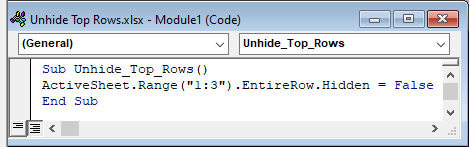
Hapi 4:
- Tani, klikoni në kutinë e shënuar për të ekzekutuar kodin ose shtypni F5 .
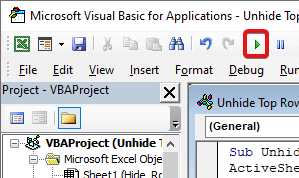
Tani, shikoni imazhin e mëposhtëm.
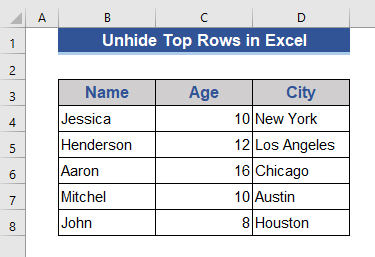 Rreshtat e sipërm të pafshehur janë të dukshme tani.
Rreshtat e sipërm të pafshehur janë të dukshme tani. Nëse kemi rreshta të fshehur vetëm në qelizat e sipërme, në të gjithë grupin e të dhënave, mund të ekzekutojmë kodin më poshtë.
7087
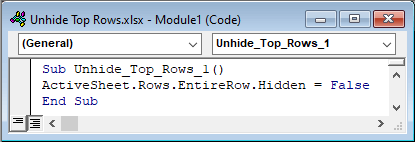
Lexo më shumë: VBA për të fshehur rreshtat në Excel (14 metoda)
Si të fshehim rreshtat kryesorë në Excel?
Ne kemi mësuar deri më tani se si të zbulojmë rreshtat e lartë në Excel me 7 metoda të thjeshta. Tani nëse nuk jeni të sigurt për procedurën për të fshehur rreshtat, atëherë ne do ta mbulojmë këtë temë edhe në këtë seksion. Ne do të fshehim rreshtat e sipërm 3 nga këtu.
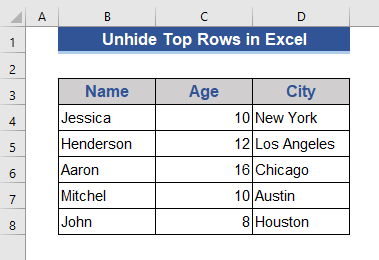
Hapi 1:
- Zgjidh krye 3 Rreshti 1,2,3 janë rreshtat tanë kryesorë këtu. Zgjidhni duke shtypur butonat Ctrl (zgjidhni një nga një) ose Shift (zgjidhni rreshtat e parë dhe të fundit).
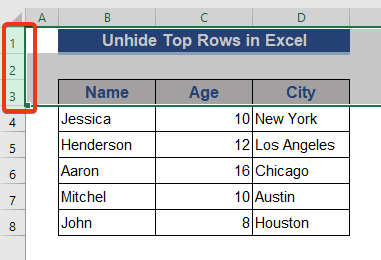
Hapi 2:
- Klikoni butonin e djathtë të mausit.
- Zgjidhni Fshihe nga lista rënëse.
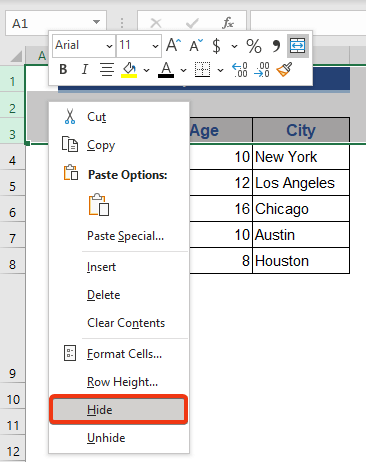
Vini re imazhin e mëposhtëm.
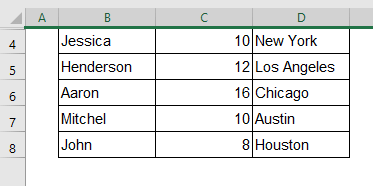
Këtu, ne mund të shohim se pjesa e sipërme 3 janë të fshehura.
Gjërat për t'u mbajtur mend
- Ctrl+Shift+0 shkurtore e zbatueshme për fshirjen e kolonës nga grupi i të dhënave.
- Nëmetodën Name box , ne mund të përdorim referencat e qelizave në vend të rreshtave.
- Disa metoda do të ndryshojnë lartësinë e rreshtit.
Përfundim
Në këtë artikull, ne përshkruam 7 metoda për të zbuluar rreshtat e sipërm në Excel. Disa metoda mund të aplikohen për të zbuluar rreshtat nga i gjithë grupi i të dhënave. Shpresoj se kjo do të plotësojë nevojat tuaja. Ju lutemi, hidhni një sy në faqen tonë të internetit Exceldemy.com dhe jepni sugjerimet tuaja në kutinë e komenteve.

